Indholdsfortegnelse
Denne vejledning indeholder instruktioner til at rette fejlen 0xc190012e i Windows 10 Update: "Funktionsopdatering til Windows 10, version 1903 mislykkedes med fejlen 0xc190012e". Opdateringsfejlen 0xc190012e blev opdaget på en gammel Sony Vaio laptop (VGN-SR39VN) med 4 GB RAM og Kingston SSD 240 GB installeret, da man forsøgte at opgradere den fra Windows 10 v1809 til v1903.

Hvis du oplever fejlen 0xc190012e, når du forsøger at installere Windows 10 Feature Update version 1903, skal du følge nedenstående vejledning for at løse den.
Sådan LØSES: Windows 10 v1903-opdatering mislykkedes med fejl 0xc190012e.
Trin 1. Udfør en diskoprydning.
1. Højreklik i Windows Stifinder på "Lokal disk (C:)" og vælg Egenskaber .
2. Klik på den Diskoprydning knap.
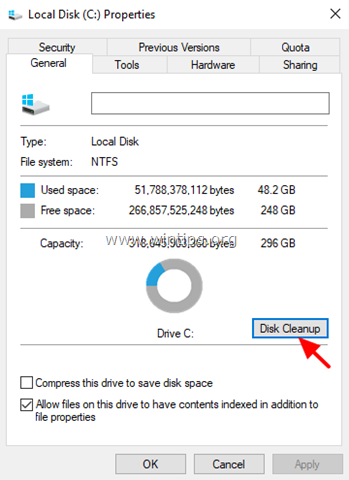
3. I vinduet "Diskoprydning" skal du klikke på Ryd op i systemfiler .
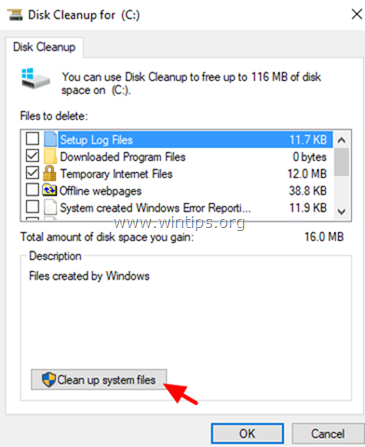
4. Markér følgende filer, der skal slettes, og klik derefter på OK :
- Oprydning af Windows Update. Windows Defender Antivirus. Downloadede programfiler. Midlertidige internetfiler. Tidligere Windows-installationer. Papirkurven. Midlertidige filer. Midlertidige Windows-installationsfiler.
5. Når du bliver bedt om det, skal du klikke på Slet filer.
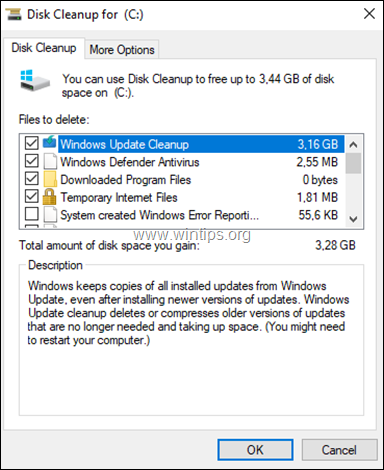
Trin 2. Installer den seneste opdatering af servicestak til Windows 10 v1809.
1. Download og installere den seneste opdatering af servicestakken til Windows 10 version 1809, i henhold til den installerede Windows-arkitektur 32 eller 64bit.
Trin 3. Installer den kumulative opdatering til Windows 10 v1809.
1. Download og installer den seneste kumulative opdatering til Windows 10 Version 1809, afhængigt af den installerede Windows-arkitektur 32 eller 64bit.
2. Efter installation af den kumulative opdatering, genstart din pc.
3. Naviger til Start -> Indstillinger -> Opdatering og sikkerhed og prøv at installere Windows 10 Feature Update version 1903. Hvis opdateringen ikke kan installeres igen, skal du gå videre til næste trin.
Trin 4. Installer Windows 10 v1903 fra ISO-filen.
1. Naviger til Windows 10-downloadwebstedet, og klik på Hent værktøjet nu for at oprette et Windows 10-installationsmedie.
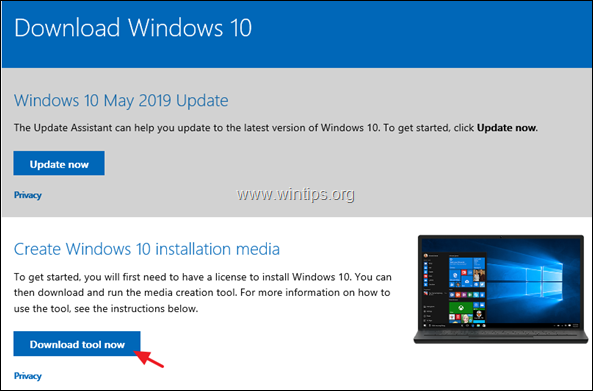
2. Vælg at Kør "Værktøj til oprettelse af medier" og derefter Accepter Licensbetingelserne.

3. Vælg "Opret installationsmedie...til en anden pc", og klik på Næste

4. Klik på Næste under "Vælg sprog, arkitektur og udgave".
5. Vælg at downloade Windows 10 i ISO-fil og klik på Næste .
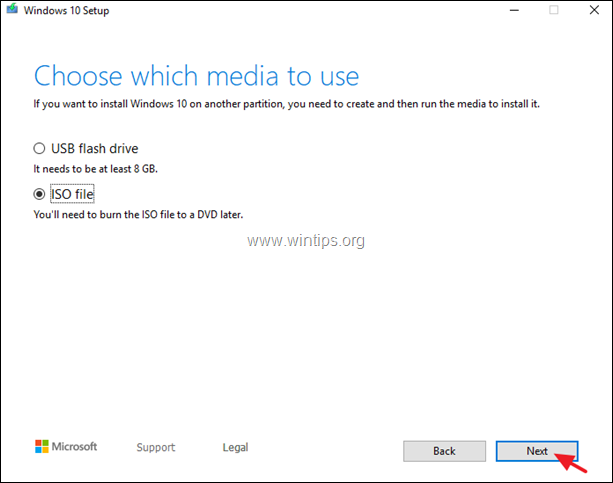
5. Vælg en placering til lagring af Windows 10 ISO-filen, og klik på Gem .
6. Vent nu, indtil download er færdig, og når det er gjort, skal du klikke på Færdig .
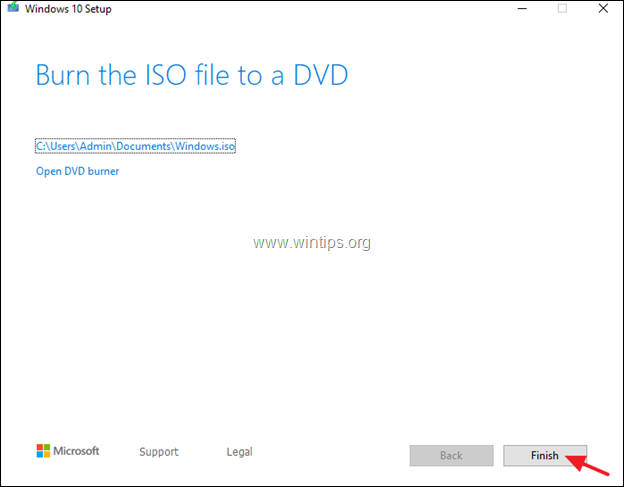
7. Naviger til den placering, hvor du har gemt ISO-filen, og dobbeltklik på ISO-filen for at montere den.
8. Dobbeltklik derefter på opsætning ansøgning
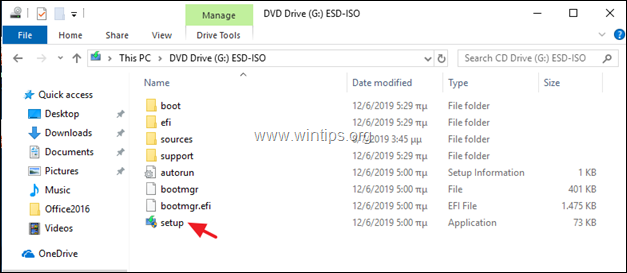
9. Klik på Næste på det første skærmbillede, acceptere licensbetingelserne, og klik derefter på Installer , for at starte installationen af funktionsopdateringen til Windows 10 version 1903,
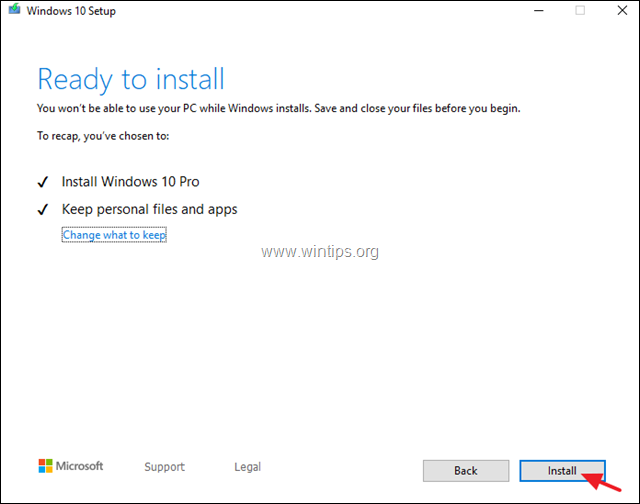
10. Normalt vil opdateringen blive installeret uden problemer. Hvis det stadig ikke lykkes, skal du følge instruktionerne i trin 5 nedenfor for at rette fejlene i Windows-systemfilerne og derefter gentage de samme trin fra begyndelsen.
Trin 5. FIX Windows-korruptionsfejl med DISM- og SFC-værktøjer.
1. Åbn kommandoprompten som administrator. Det gør du:
1. Skriv i feltet Søg i feltet Søg: cmd or kommandoprompt
2. Højreklik på den kommandoprompt (resultat), og vælg Kør som administrator .
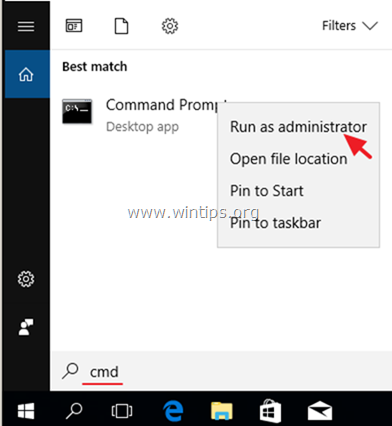
2. Skriv følgende kommando i kommandopromptvinduet, og tryk på Indtast:
- Dism.exe /Online /Cleanup-Image /Restorehealth
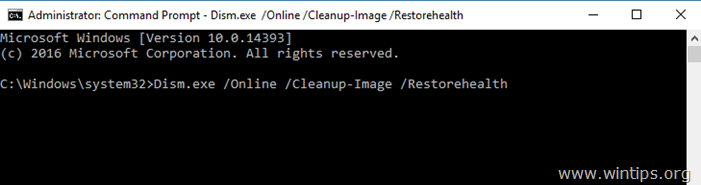
3. Vær tålmodig, indtil DISM reparerer komponentlageret. Når operationen er afsluttet (du bør få besked om, at korruptionen i komponentlageret er blevet repareret), skal du give denne kommando og trykke på Indtast :
- SFC /SCANNOW
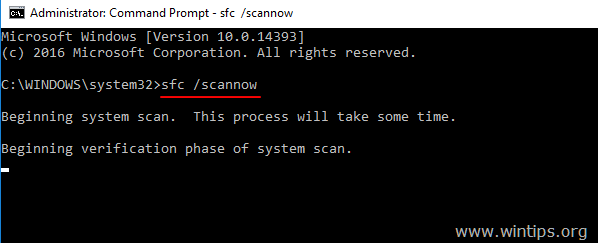
4. Når SFC-scanningen er afsluttet, genstart din computer.
5. Prøv at opdatere dit system. Hvis Windows 10 v1903-opdateringen ikke kan installeres igen, skal du gentage ovenstående trin (fra begyndelsen), eller sikkerhedskopiere dine filer og foretage en ny installation af Windows 10
Lad mig vide, om denne guide har hjulpet dig ved at skrive en kommentar om dine erfaringer. Synes godt om og del denne guide for at hjælpe andre.

Andy Davis
En systemadministrators blog om Windows





